Aynı Belgeyi Birden Çok Alıcıya Gönderme (Sıralı Yayınlama)
Bu yazıcı bir işlemde aynı belgeyi en çok 101 alıcıya gönderim için hazırlamanıza olanak sağlar. Birlikte faks/telefon numaraları girilip kayıtlı alıcılar seçilerek (belirli bir alıcının numarası veya grup araması) alıcılar belirtilebilir.
Aşağıdaki alıcı sayısı kombinasyonda belirtilebilir.
-
Yazıcıya kayıtlı alıcı:
100 adete kadar (belirli bir alıcının numarasının ve grup aramasının toplamı)
-
Faks/telefon numaralarının girilmesi veya tekrar aranması:
1
 Önemli
Önemli
-
Faksların istenmeyen alıcılara ulaşması yanlış numara çevirme veya faks/telefon numaralarının doğru kaydedilmemesi neticesinde mümkün olabilir. Önemli belgeler gönderdiğinizde, bu belgeleri telefonla konuştuktan sonra teker teker göndermenizi öneririz.
 Not
Not
-
Aynı grup alıcıya sıklıkla belge gönderiyorsanız, bu numaraları grup arama için gruplandırabilirsiniz. Bu, belgeleri gruptaki tüm alıcılara basit bir işlemle göndermenize olanak sağlar.
-
Temel gönderme işlemleriyle ilgili ayrıntılar için:
-
GİRİŞ ekranında
 FAKS (FAX) seçeneğini belirleyin.
FAKS (FAX) seçeneğini belirleyin.Faks bekletme ekranı görüntülenir.
-
Gönderme ayarlarını gerektiği gibi değiştirin.
-
İlk alıcıyı belirtin.
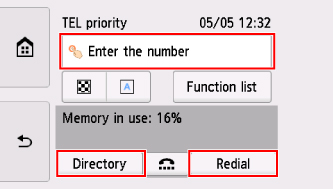
Aşağıdaki yöntemlerin biriyle ilk alıcıyı belirtin.
-
Yazıcıya kayıtlı alıcıyı belirterek:
Dizin (Directory) öğesine dokunun ve alıcıyı seçin.
-
Faks/telefon numaralarını girerek:
Faks/telefon numaralarının giriş alanını seçin ve numarayı girin.
 Not
Not-
FAKS ayarları (FAX settings) altındaki Güvenlik denetimi (Security control) bölümünde FAKS no. yeniden girişi (FAX number re-entry) AÇIK (ON) olarak ayarlıysa, numarayı tekrar girin.
-
-
Tekrar arayarak:
Tekrar ara (Redial) seçeneğini belirleyin ve giden çağrı kayıtlarından bir numara seçin.
-
-
Alıcı ekleyin.
-
Alıcı ekle (Add recipient) seçeneğini belirleyin.
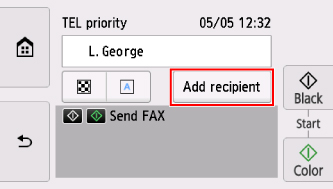
Alıcıların listesi görüntülenir.
-
Alıcı ekleme yöntemini seçin.
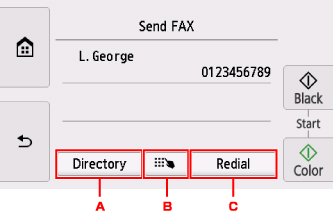
-
Alıcıyı kayıtlı alıcılardan ekler.
-
Kayıtlı alıcılardan bir ilk alıcı belirtmiş iseniz, faks/telefon numaraları girilerek alıcıyı ekler.
-
Kayıtlı alıcılardan bir ilk alıcı belirtmiş iseniz, giden çağrı kayıtlarından bir numara seçilerek alıcıyı ekler.
-
-
Alıcı ekleyin.
Seçilen yönteme göre alıcı ekler.
Çoklu alıcıları belirttikten sonra Sıralı yayınlama (Sequential broadcasting) ekranı görüntülenir.
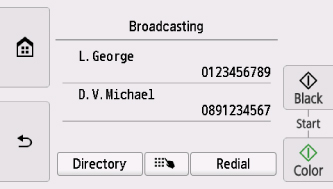
-
Daha fazla alıcı eklemek istiyorsanız, aynı işlemi tekrarlayın.
 Not
Not- Faks/telefon numarası girerek ya da giden çağrı kayıtlarından bir numara seçerek alıcıyı belirtebilirsiniz.
- Alıcıyı silmek istiyorsanız, listeden silmek istediğiniz alıcıyı seçin. Onay ekranı görüntülendikten sonra, alıcıyı silmek için Evet (Yes) seçeneğini belirleyin.
-
-
Renkli gönderim için Renk (Color) düğmesine veya siyah ve beyaz gönderim için Siyah (Black) düğmesine basın.
 Önemli
Önemli- Renkli TX ancak alıcının faks aygıtı renkli faksı destekliyorsa mümkündür.
 Not
Not
-
Bir faks gönderimini iptal etmek için Durdur (Stop) düğmesine basın. Bir faks gönderimi devam ederken iptal etmek için Durdur (Stop) düğmesine basın ve ardından dokunmatik ekrandaki yönergeleri izleyin.
Durdur (Stop) düğmesine bastığınızda, belirtilen tüm alıcılara faks gönderimi iptal edilir. Yalnızca bir alıcıya faks gönderimini iptal edemezsiniz.
- Tarama işlemi devam ederken, Durdur (Stop) düğmesine basıldıktan sonra belgeler ADF'de kalıyorsa, dokunmatik ekranda ADF'de belge var. Belgeyi belge tepsisinden çıkarın ve [OK] düğmesine dokunun. (Document in ADF. Remove the document from the document tray and tap [OK].) mesajı görüntülenir. OK seçeneği belirlendiğinde kalan belgeler otomatik olarak çıkarılır.

